
EPSONからお借りしているMOVERIOですが、お借りしているのはBT-200AVというモデルでワイヤレスミラーリングアダプタというのがセットになっています(MOVERIO自体はBT-200AVもBT-200もまったく同じもの)。
このワイヤレスミラーリングアダプタを使うと、各種レコーダーからのHDMI入力をMOVERIOにワイヤレスで飛ばしたり、逆にMOVERIOで表示している内容をワイヤレスミラーリングアダプタからHDMI経由でTVに写したりすることが可能です。
というわけで、今回はワイヤレスミラーリングアダプタにChromecastを接続してGoogle Playの映画をChromecast経由で再生してみました。
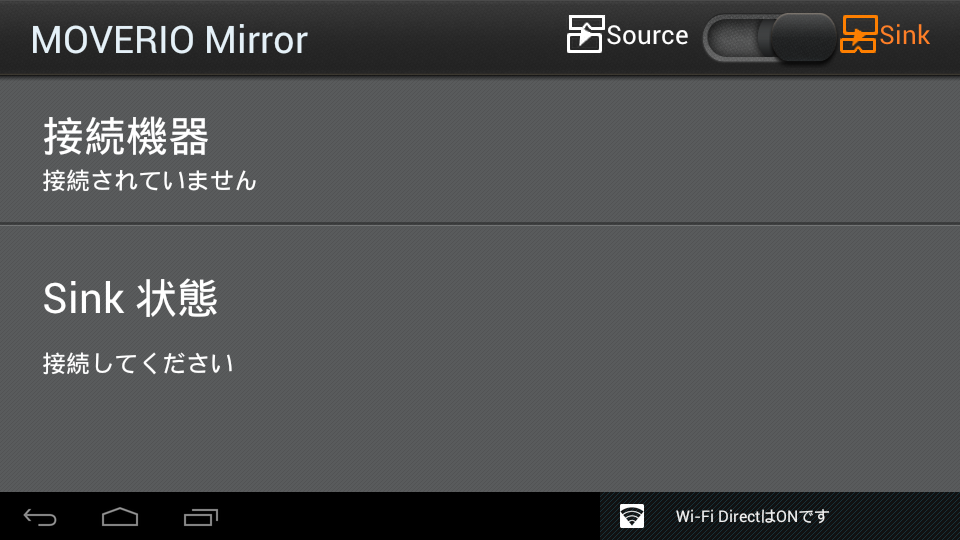
といっても特に難しいことはなく、ワイヤレスミラーリングアダプタ側では設定はありません。Chromecastを繋げるだけでOKです。
MOVERIO側ではプリインストールされているMOVERIO Mirrorというアプリを使い、接続機器でワイヤレスミラーリングアダプタを選ぶだけです。このとき選ぶ機器名称はワイヤレスミラーリングアダプタの裏面に記載されています。

この操作だけで、ワイヤレスミラーリングアダプタ経由でChromecastの画面がMOVERIOに表示されます。
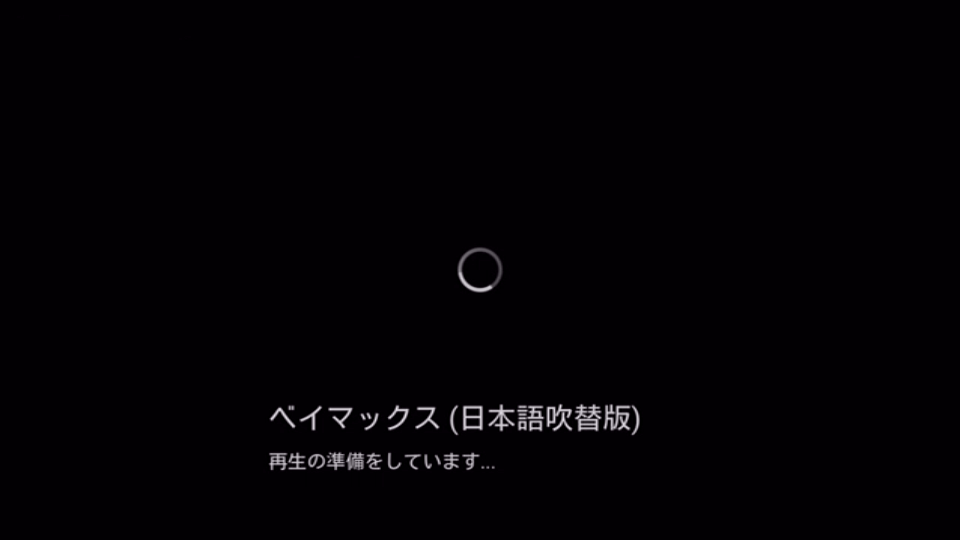
あとはスマートフォンなどからGoogle Playの映画などをChromecastにCASTするだけですね。
実はワイヤレスミラーリングアダプタやChromecastを使わなくても、Miracast経由でスマートフォンからMOVERIOに画面をキャストすることは可能です。
MOVERIOはNasneに録画した番組も視聴可能 MiracastでAndroidの画面表示にも対応
ただこの方法だと映画を見ている間スマートフォンを占有されてしまうのと、Miracast特有の接続の不安定さがあるので、自宅で見る場合にはワイヤレスミラーリングアダプタを経由したほうが快適だと思います。
ワイヤレスミラーリングアダプタ自身はHDMIのインプットとmicroUSB経由の電源供給があれば利用できるので、新幹線などの移動中でもChromecastとの組み合わせで使えないこともありません。
ただ、やっぱりかさばるから自宅専用かな?


